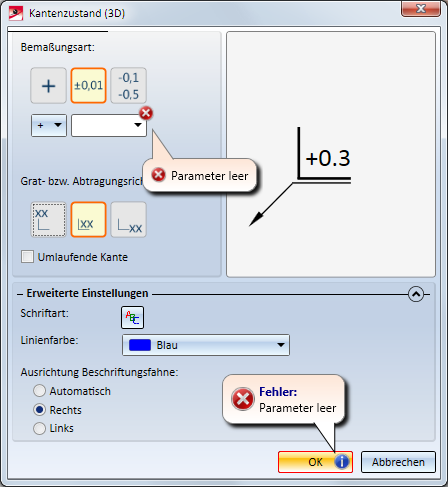Kantenzustand kennzeichnen

Bei der Fertigung von Werkstücken entstehen an den Kanten häufig unerwünschte Grate und Übergänge. Mit der Funktion Kantenzustand lässt sich der Zustand der Kanten - sowohl Innen- als auch Außenkanten - gemäß DIN ISO 13715 genau festlegen.
Nach dem Aufruf der Funktion wird das Dialogfenster Kantenzustand angezeigt:
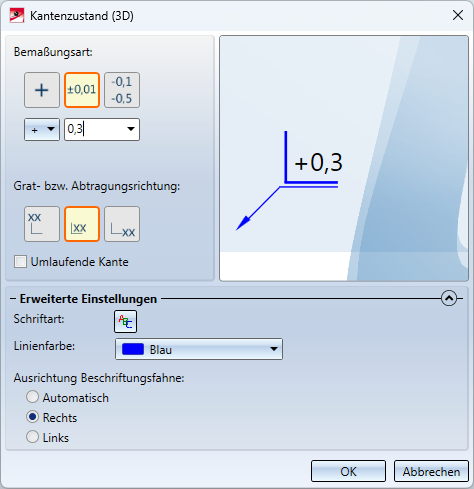
Der Hintergrund des Vorschaufensters passt sich automatisch an den Hintergrund des aktiven Blatt-/Modellbereichs an. Wenn Sie Linien- und Schriftfarbe ändern, wird dies im Vorschaufenster angezeigt.
Bemaßungsart
Durch einen Klick auf das entsprechende Symbol wählen Sie hier die Bemaßungsart:
|
|
Richtung und Größe des Grates bzw. der Abtragung beliebig |
|
|
Ein Grenzwert |
|
|
Oberes und unteres Grenzabmaß |
Bei jeder der Bemaßungsarten müssen Sie in der Listbox unter den Symbolen ein Vorzeichnen auswählen. Dieses Vorzeichnen legt fest, ob es sich um einen Materialüberschuss oder eine Materialabtragung handelt und hat für die Kante folgende Bedeutung:
|
|
Innenkante |
Außenkante |
|---|---|---|
|
+ |
Übergang |
gratig (Überhang) |
|
- |
Abtragung |
gratfrei |
|
± |
scharfkantig (Übergang oder Abtragung) |
scharfkantig (gratig oder gratfrei) |
Je nach Bemaßungsart ist die Angabe von Grenzwerten erforderlich. Diese Werte kennzeichnen in der Zeichnung die Toleranz für den Grat bzw. Kantenübergang. Fehlen diese Angaben, dann wird dies im Dialogfenster entsprechend gekennzeichnet.
Grat- bzw.Abtragungsausrichtung
Durch die Position der Maßangabe am Kantensymbol wird die Grat- bzw. Abtragungsrichtung festgelegt:
|
|
Vertikale Grat- bzw. Abtragungsrichtung |
|
|
Beliebige Grat- bzw. Abtragungsrichtung |
|
|
Horizontale Grat- bzw. Abtragungsrichtung |
Umlaufende Kanten lassen sich durch ein Kreissymbol kennzeichnen. Dazu muss die entsprechende Checkbox aktiv sein.
Erweiterte Einstellungen
Im unteren Teil des Dialogfensters lassen sich über das Symbol  bzw.
bzw.  erweiterte Einstellungen ein- bzw. ausblenden. Hier können Sie die Darstellung der Kennzeichnung festlegen. Dies sind die Schriftart, die Schriftfarbe und die Ausrichtung der Beschriftungsfahne.
erweiterte Einstellungen ein- bzw. ausblenden. Hier können Sie die Darstellung der Kennzeichnung festlegen. Dies sind die Schriftart, die Schriftfarbe und die Ausrichtung der Beschriftungsfahne.
Die Voreinstellungen für die Darstellung des Kantenzustandes lassen sich im Konfigurationsmanagement unter Zeichnung > Beschriftungen > Kantenzustand festlegen. Dies gilt auch für die Bemaßungseinheit des Kantenzustandes. Diese ist unabhängig von der Maßeinheit der Konstruktion.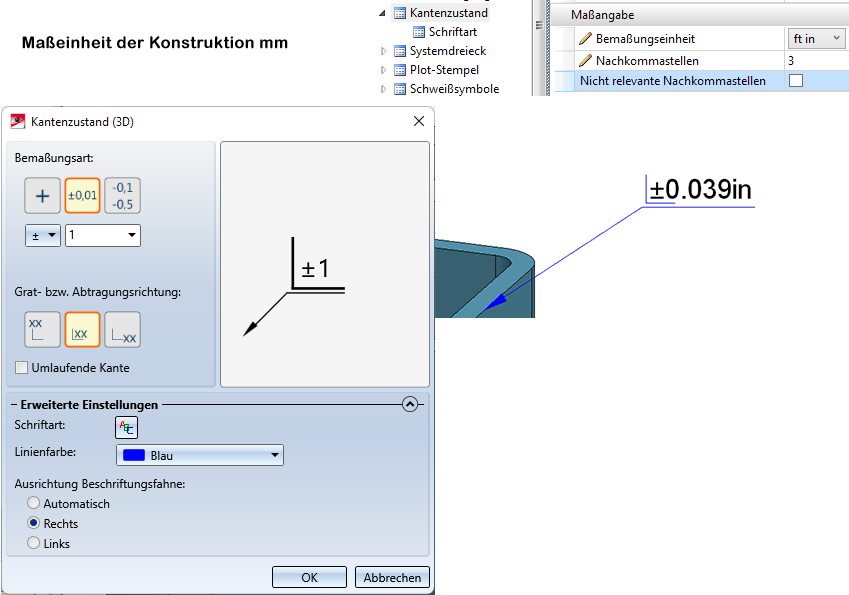
Haben Sie alle gewünschten Einstellungen vorgenommen, dann verlassen Sie das Fenster mit OK. Wählen Sie dann die zu kennzeichnende Kante oder einen Punkt aus und bestimmen Sie den Knickpunkt der Hinweislinie.
Anschließend wird wieder das Dialogfenster Kantenzustand angezeigt und Sie können weitere Kanten kennzeichnen. Um die Funktion zu beenden klicken Sie auf Abbrechen.
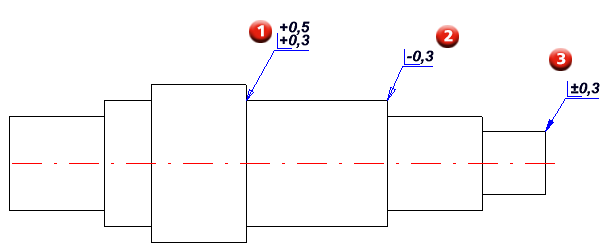
(1) Innenkante - Übergang ( von 0,3 bis 0,5)
(2) Außenkante, gratfrei (0 bis 0,3)
(3) Außenkante, scharfkantig (gratig oder gratfrei von 0 bis 0,3)
Beachten Sie:
Die im Konfigurationsmanagement für den Kantenzustand gewählte Bemaßungseinheit gilt für nachfolgend erstellte Beschriftungen. In einer Konstruktion bereits vorhandene Beschriftungen, die mit anderen Einstellungen erstellt worden sind, werden nicht automatisch umgerechnet. Beim Bearbeiten dieser Beschriftungen werden die entsprechende Werte im Dialog gekennzeichnet.
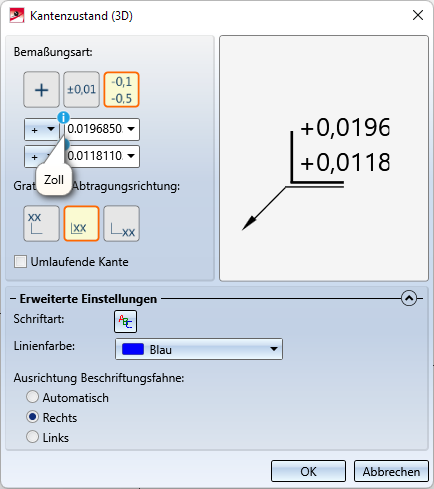
Die Bemaßungseinheit wird nicht ausgegeben, wenn sowohl für die Längeneinheit der Konstruktion als auch für die Bemaßungseinheit des Kantenzustandes Millimeter mm gewählt wurde.
Um die Kennzeichnung des Kantenzustandes zu ändern, klicken Sie mit der rechten Maustaste auf die Kennzeichnung. Das Kontextmenü Kantenzustand wird angezeigt.
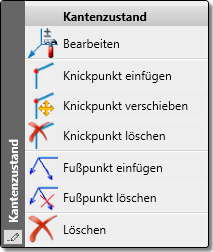
Mit der Funktion Kantenzustand bearbeiten  wird wieder das Dialogfenster Kantenzustand (3D) angezeigt. Mit den anderen Funktionen des Menüs können Sie analog zur Teilebeschriftung Fuß- und Knickpunkte in die Fahne einfügen oder Kennzeichnungen löschen.
wird wieder das Dialogfenster Kantenzustand (3D) angezeigt. Mit den anderen Funktionen des Menüs können Sie analog zur Teilebeschriftung Fuß- und Knickpunkte in die Fahne einfügen oder Kennzeichnungen löschen.

Bemaßung (3D) • Bemaßung - Vorgehensweise (3D) • Text und Beschriftung (3D)